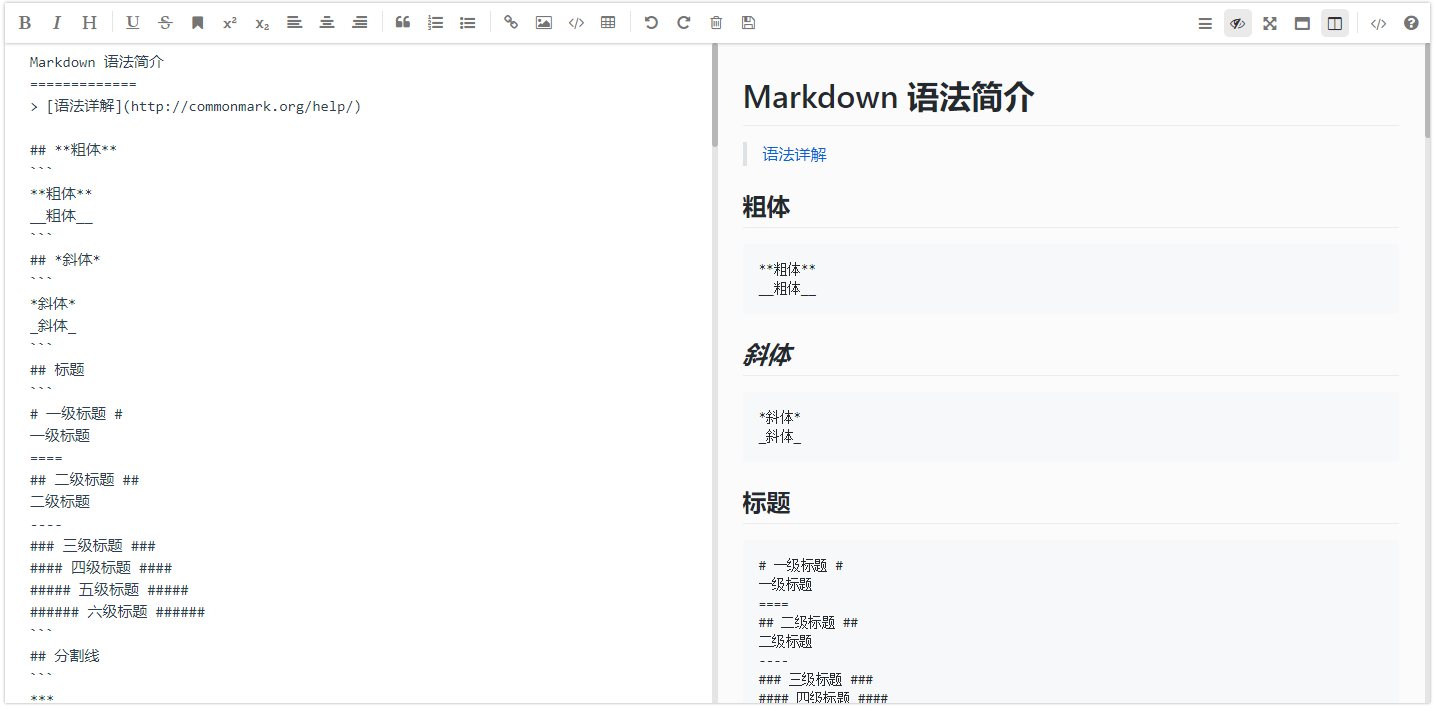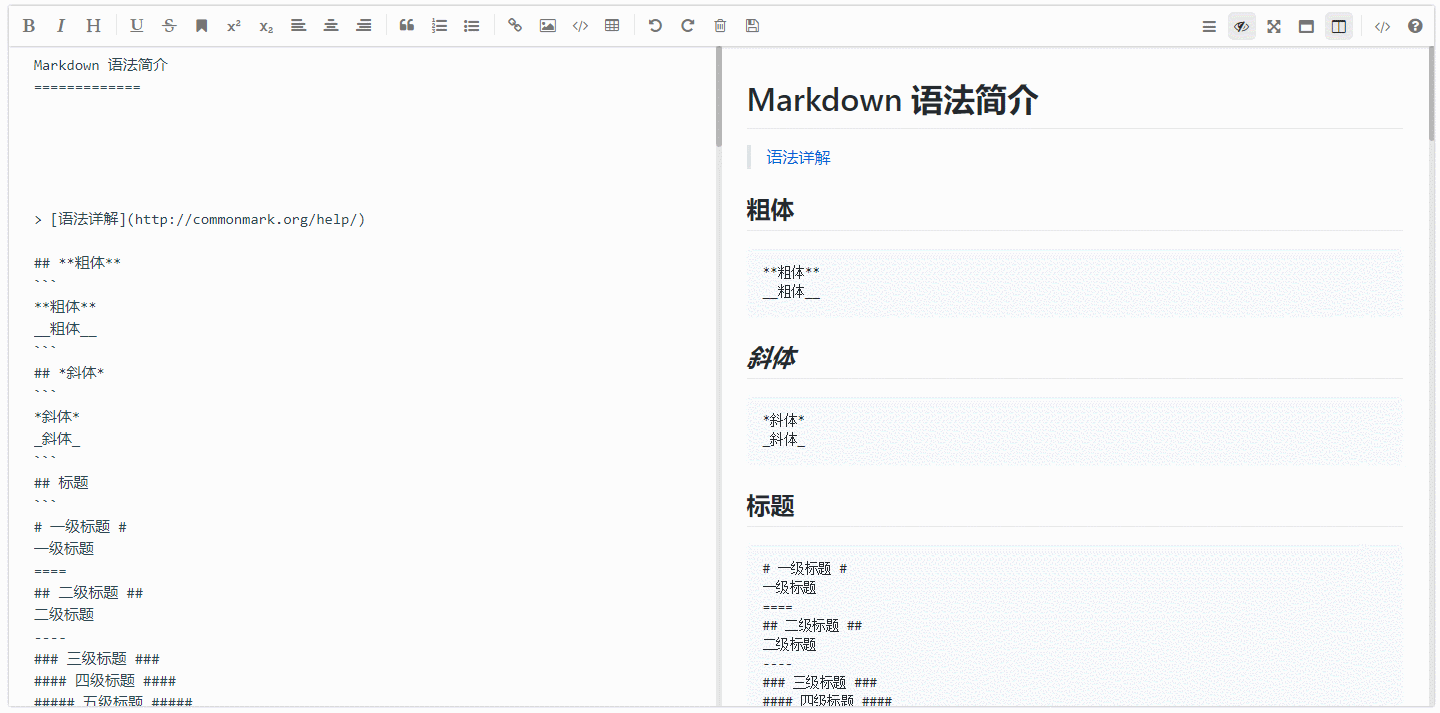基于Vue的markdown编辑器
$ npm install mavon-editor --save
index.js:
// 全局注册
// import with ES6
import Vue from 'vue'
import mavonEditor from 'mavon-editor'
import 'mavon-editor/dist/css/index.css'
// use
Vue.use(mavonEditor)
new Vue({
'el': '#main',
data() {
return { value: '' }
}
})index.html
<div id="main">
<mavon-editor v-model="value"/>
</div>如不需要hightlight代码高亮显示,你应该设置ishljs为false
开启代码高亮props
// ishljs默认为true
<mavon-editor :ishljs = "true"></mavon-editor>为优化插件体积,从v2.4.2起以下文件将默认使用cdnjs外链:
highlight.jsgithub-markdown-csskatex(v2.4.7)
代码高亮highlight.js中的语言解析文件和代码高亮样式将在使用时按需加载.
github-markdown-css和katex仅会在mounted时加载
Notice: 可选配色方案 和 支持的语言 是从 highlight.js/9.12.0 导出的
<template>
<mavon-editor ref=md @imgAdd="$imgAdd" @imgDel="$imgDel"></mavon-editor>
</template>
exports default {
methods: {
// 绑定@imgAdd event
$imgAdd(pos, $file){
// 第一步.将图片上传到服务器.
var formdata = new FormData();
formdata.append('image', $file);
axios({
url: 'server url',
method: 'post',
data: formdata,
headers: { 'Content-Type': 'multipart/form-data' },
}).then((url) => {
// 第二步.将返回的url替换到文本原位置 -> 
/**
* $vm 指为mavonEditor实例,可以通过如下两种方式获取
* 1. 通过引入对象获取: `import {mavonEditor} from ...` 等方式引入后,`$vm`为`mavonEditor`
* 2. 通过$refs获取: html声明ref : `<mavon-editor ref=md ></mavon-editor>,`$vm`为 `this.$refs.md`
*/
$vm.$img2Url(pos, url);
})
}
}
}- 默认大小样式为 min-height: 300px , min-width: 300px 可自行覆盖
- 基础z-index: 1500
- 仅用作展示可以设置props: toolbarsFlag: false , subfield: false, default_open: "preview"
| name 名称 | type 类型 | default 默认值 | describe 描述 |
|---|---|---|---|
| value | String | 初始值 | |
| language | String | cn | 语言选择,暂支持 cn: 中文简体 , en: 英文 , fr: 法语 |
| scrollStyle | Boolean | true | 开启滚动条样式(暂时仅支持chrome) |
| subfield | Boolean | true | true: 双栏(编辑预览同屏), false: 单栏(编辑预览分屏) |
| default_open | String | edit: 默认展示编辑区域 , preview: 默认展示预览区域 , 其他 = edit | |
| placeholder | String | 开始编辑... | 输入框为空时默认提示文本 |
| editable | Boolean | true | 是否允许编辑 |
| code_style | String | code-github | markdown样式: 默认github, 可选配色方案 |
| toolbarsFlag | Boolean | true | 工具栏是否显示 |
| toolbars | Object | 如下例 | 工具栏 |
| ishljs | Boolean | true | 代码高亮 |
| image_filter | function | null | 图片过滤函数,参数为一个File Object,要求返回一个Boolean, true表示文件合法,false表示文件不合法 |
/*
默认工具栏按钮全部开启, 传入自定义对象
例如: {
bold: true, // 粗体
italic: true,// 斜体
header: true,// 标题
}
此时, 仅仅显示此三个功能键
*/
toolbars: {
bold: true, // 粗体
italic: true, // 斜体
header: true, // 标题
underline: true, // 下划线
strikethrough: true, // 中划线
mark: true, // 标记
superscript: true, // 上角标
subscript: true, // 下角标
quote: true, // 引用
ol: true, // 有序列表
ul: true, // 无序列表
link: true, // 链接
imagelink: true, // 图片链接
code: true, // code
table: true, // 表格
fullscreen: true, // 全屏编辑
readmodel: true, // 沉浸式阅读
htmlcode: true, // 展示html源码
help: true, // 帮助
/* 1.3.5 */
undo: true, // 上一步
redo: true, // 下一步
trash: true, // 清空
save: true, // 保存(触发events中的save事件)
/* 1.4.2 */
navigation: true, // 导航目录
/* 2.1.8 */
alignleft: true, // 左对齐
aligncenter: true, // 居中
alignright: true, // 右对齐
/* 2.2.1 */
subfield: true, // 单双栏模式
preview: true, // 预览
}| name 方法名 | params 参数 | describe 描述 |
|---|---|---|
| change | String: value , String: render | 编辑区发生变化的回调事件(render: value 经过markdown解析后的结果) |
| save | String: value , String: render | ctrl + s 的回调事件(保存按键,同样触发该回调) |
| fullscreen | Boolean: status , String: value | 切换全屏编辑的回调事件(boolean: 全屏开启状态) |
| readmodel | Boolean: status , String: value | 切换沉浸式阅读的回调事件(boolean: 阅读开启状态) |
| htmlcode | Boolean: status , String: value | 查看html源码的回调事件(boolean: 源码开启状态) |
| subfieldtoggle | Boolean: status , String: value | 切换单双栏编辑的回调事件(boolean: 双栏开启状态) |
| previewtoggle | Boolean: status , String: value | 切换预览编辑的回调事件(boolean: 预览开启状态) |
| helptoggle | Boolean: status , String: value | 查看帮助的回调事件(boolean: 帮助开启状态) |
| navigationtoggle | Boolean: status , String: value | 切换导航目录的回调事件(boolean: 导航开启状态) |
| imgAdd | String: filename, File: imgfile | 图片文件添加回调事件(filename: 写在md中的文件名, File: File Object) |
| imgDel | String: filename | 图片文件删除回调事件(filename: 写在md中的文件名) |
mavonEditor is open source and released under the MIT Licence.
Copyright (c) 2017 hinesboy